Widgety sú malé interaktívne skratky aplikácií, ktoré zobrazujú niektoré údaje a umožňujú vám vykonávať akcie bez toho, aby ste aplikáciu skutočne otvorili. Miniaplikácia počasia napríklad zobrazuje údaje o aktuálnej teplote alebo predpoveď na budúci týždeň a klepnutím na ňu otvoríte aplikáciu. Widgety pre hodiny, e-mail, zoznamy a iné sú skvelé na prezeranie informácií bez toho, aby ste museli používať aplikáciu.
VYUŽITIE VIDEA DŇA
Zatiaľ čo väčšina telefónov s Androidom umožňuje iba miniaplikácie na domovskej obrazovke, na telefónoch Samsung Galaxy ich môžete získať na uzamknutej obrazovke. Tu je návod, ako ich nastaviť.
Ako povoliť widgety uzamknutej obrazovky na telefóne Samsung
Zariadenia Samsung s operačným systémom One UI 3.0 alebo vyšším majú v nastaveniach možnosť widgetov na uzamknutej obrazovke. Aj keď vám to neumožňuje použiť všetky widgety domovskej obrazovky na uzamknutej obrazovke má niekoľko užitočných funkcií pre hudbu, budíky, počasie, aplikáciu Digital Wellbeing a dnešný plán. Tu je návod, ako ich použiť na uzamknutej obrazovke:
- Otvor nastavenie v telefóne, prejdite nadol a klepnite na Zamknúť obrazovku možnosť.
- V ponuke uzamknutej obrazovky klepnite na Miniaplikácie .
- Na stránke Widgety zapnite požadované miniaplikácie na uzamknutej obrazovke alebo na vždy zapnutom displeji (AOD). Ak plánujete použiť viac ako jednu miniaplikáciu, môžete tiež zmeniť ich polohu klepnutím Zmeniť poradie a posúvajte ich nahor alebo nadol podľa vašej potreby.
- Na uzamknutej obrazovke získate prístup k miniaplikáciám klepnutím na hodiny po ich aktivácii v ponuke Widgety.

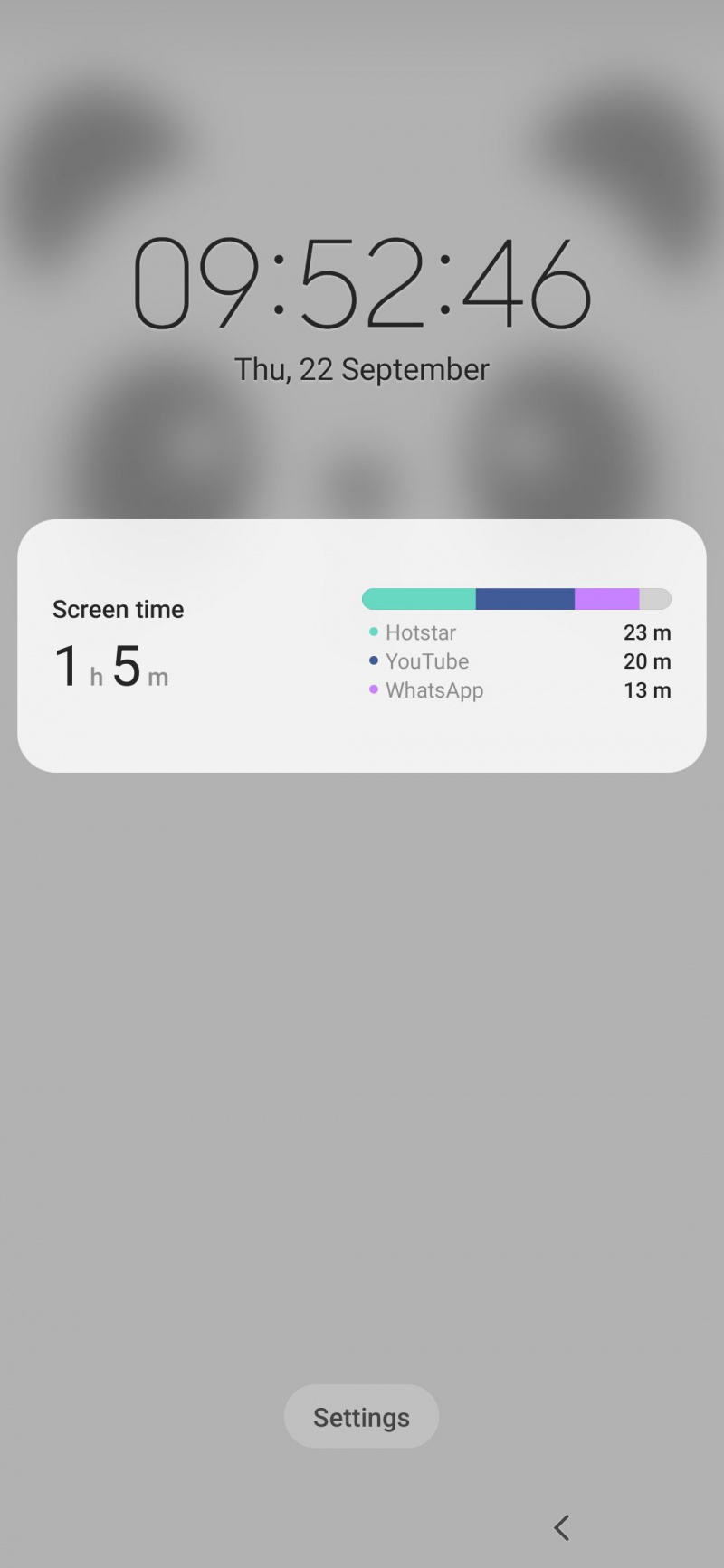
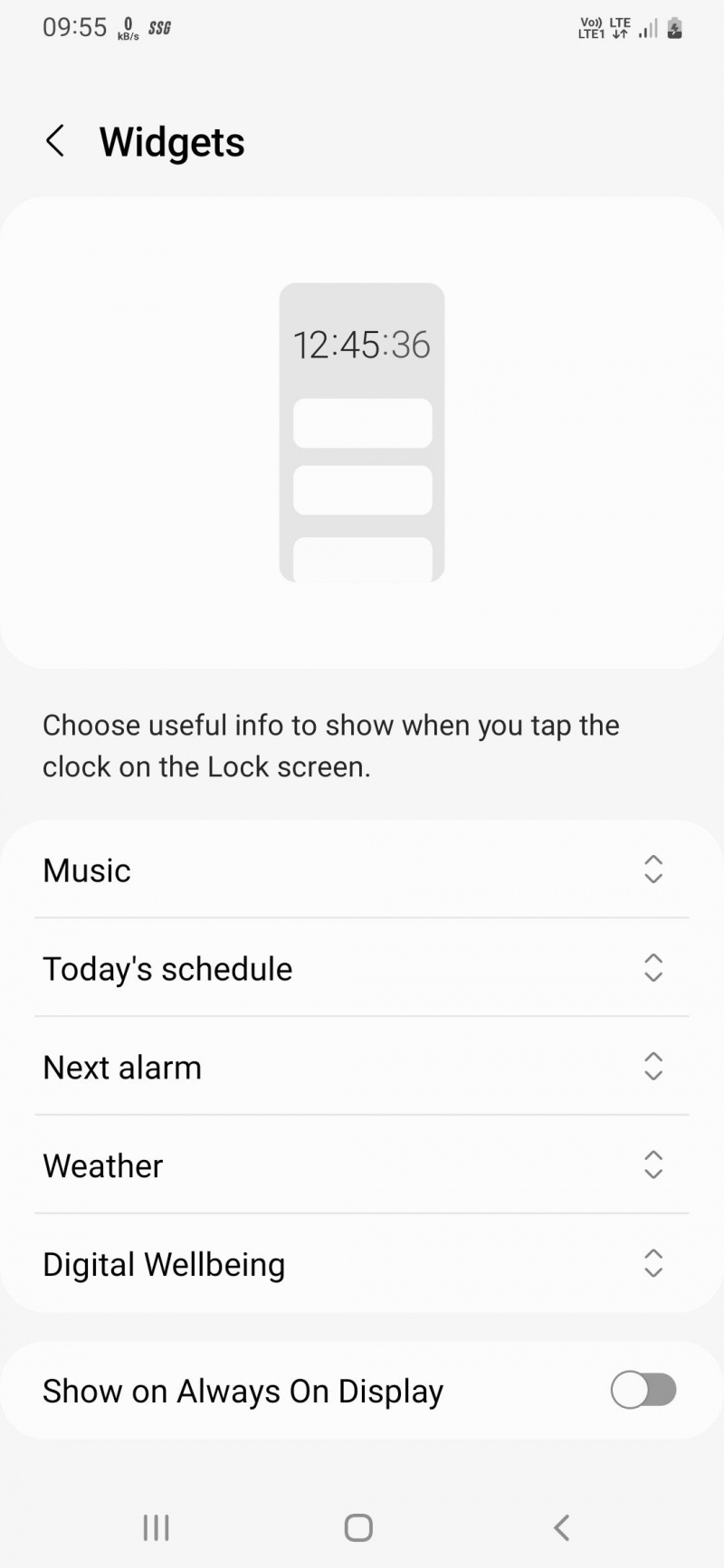
Ako získať prístup k ďalším miniaplikáciám na uzamknutej obrazovke (a získať ich na akomkoľvek telefóne s Androidom)
Telefóny Samsung majú veľa dobrých widgetov , ale na uzamknutej obrazovke môžete použiť len niekoľko vybraných. Ak chcete viac miniaplikácií – alebo ak ich chcete používať na telefóne inej značky ako Samsung – môžete použiť aplikáciu tretej strany s názvom Widgety uzamknutej obrazovky .
Aplikácia vám umožňuje používať všetky miniaplikácie na domovskej obrazovke na uzamknutej obrazovke. Spolu s tým môžete pridať aj vlastné widgety z aplikácií ako KWGT. Aplikácia Lockscreen Widgets je kompatibilná s akýmkoľvek telefónom alebo tabletom so systémom Android 5.1 alebo novším a v obchode Google Play stojí 1,49 USD.
Krok 1: Udeľte povolenia
Ak chcete aplikáciu používať, musíte jej poskytnúť potrebné povolenia. Po otvorení aplikácie sa tromi potiahnutiami doľava dostanete na stránku dostupnosti. Teraz klepnite na VIAC INFORMÁCIÍ a môžete vidieť dialógové okno s informáciami o tom, prečo aplikácia potrebuje toto povolenie.
Klepnite na Grant otvorte ponuku Prístupnosť v nastaveniach telefónu. Vyberte Widgety uzamknutej obrazovky v zozname na udelenie povolenia. Keď to povolíte, telefón vám ukáže, čo údaje, ku ktorým bude aplikácia pristupovať s týmto povolením , tak to daj len ak si s tým v pohode.
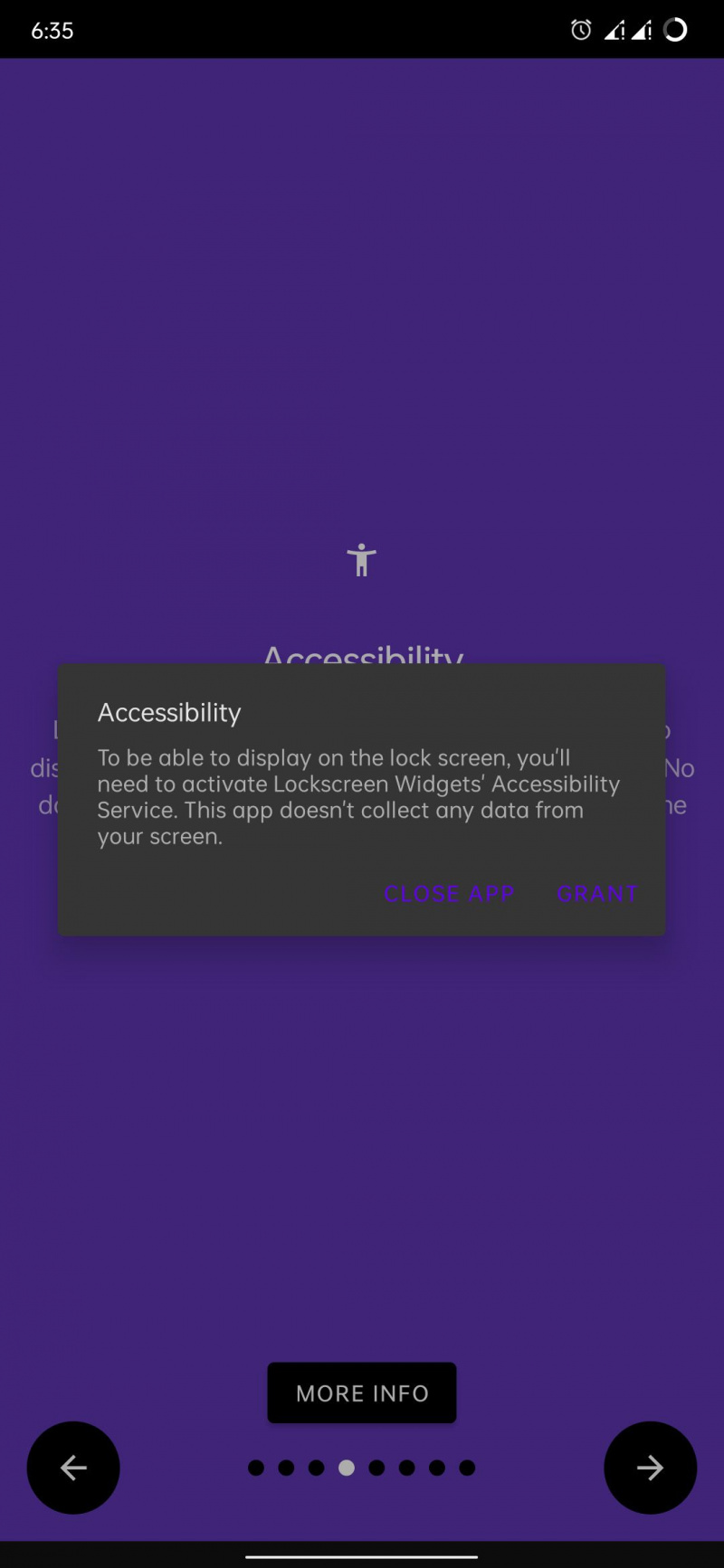
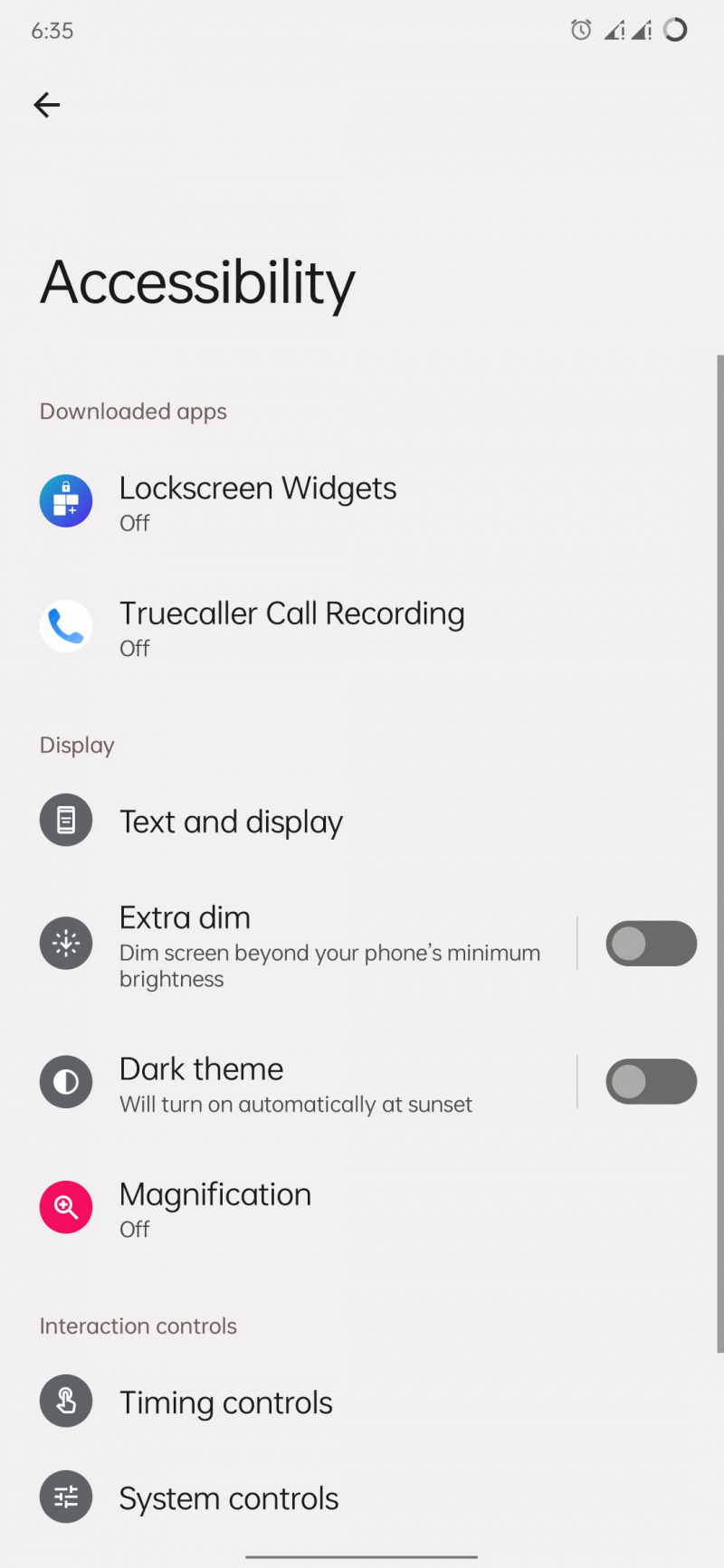
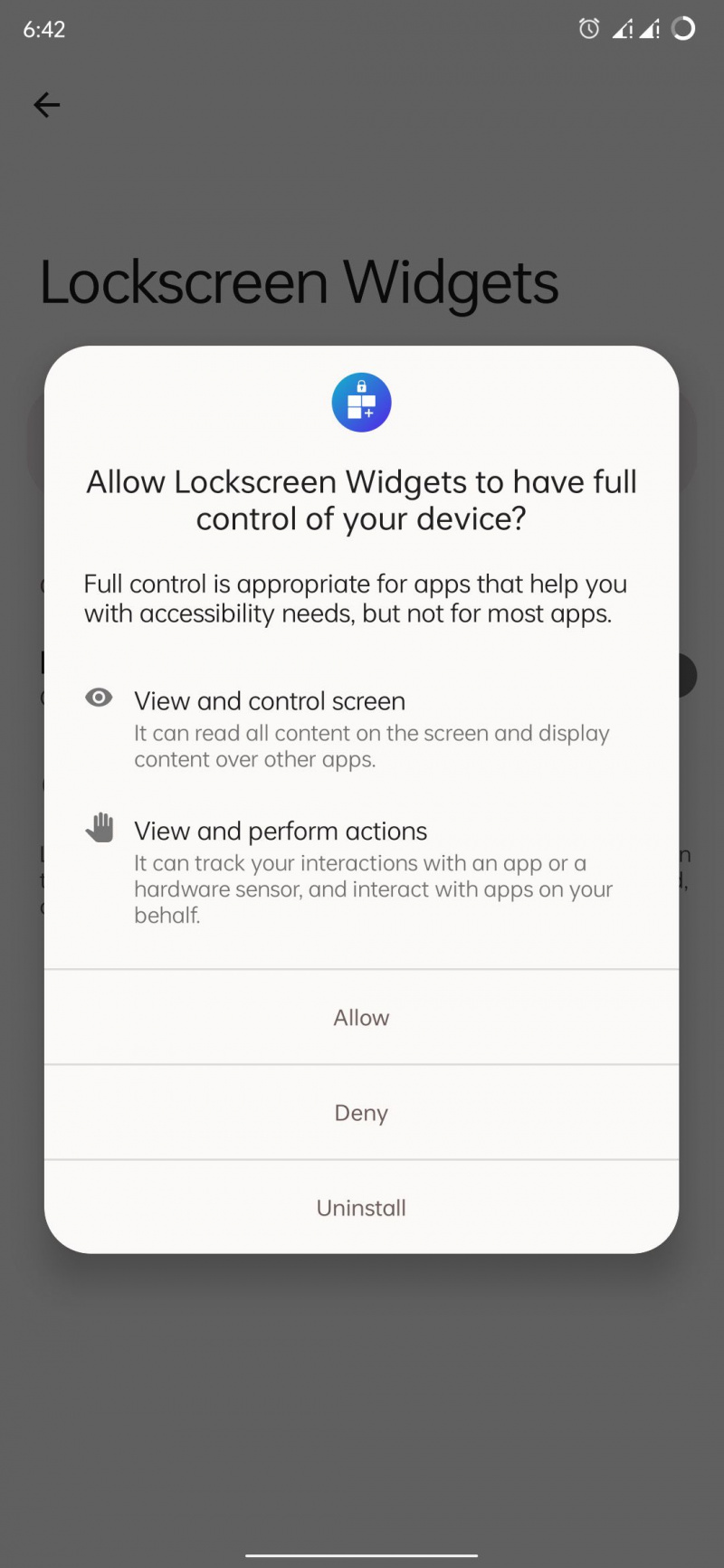
Teraz zopakujte proces pre povolenia na upozornenia a úložisko, potom ste pripravení začať používať aplikáciu.
ako nájsť názov piesne vo videu
Krok 2: Pridajte svoje widgety
Po udelení všetkých povolení vás aplikácia prenesie na svoju domovskú obrazovku, kde môžete pridať miniaplikácie.
- Prepnite na Povolené prepnite a potom klepnite na Pridať miniaplikáciu a vyberte ten, ktorý chcete na uzamknutej obrazovke. Ak potrebujete pridať viac ako jeden, postup zopakujte.
- Klepnite na ikonu Náhľad zobrazíte, ako to bude vyzerať na uzamknutej obrazovke.
- Na uzamknutej obrazovke ťuknutím a podržaním miniaplikácie dvoma prstami vstúpite do alebo ukončíte režim prispôsobenia a potiahnutím prstom prepínate medzi nimi.
- V režime prispôsobenia klepnite a podržte Navigácia ikonu a potiahnite a umiestnite miniaplikáciu kdekoľvek na uzamknutej obrazovke. Možnosť zarovnať miniaplikácie horizontálne alebo vertikálne sa nachádza na ľavej a pravej strane navigačnej ikony. Okrem toho môžete upraviť jeho veľkosť potiahnutím posúvačov na ráme miniaplikácie.
- V režime prispôsobenia môžete skryť miniaplikácie klepnutím na Viditeľnosť ikonu vľavo hore a pridajte ďalšie miniaplikácie klepnutím na Plus ikona vpravo hore.
- Ak chcete odstrániť miniaplikáciu uzamknutej obrazovky, dlho ju stlačte jedným prstom. V pravom hornom rohu sa zobrazí ikona odstránenia.
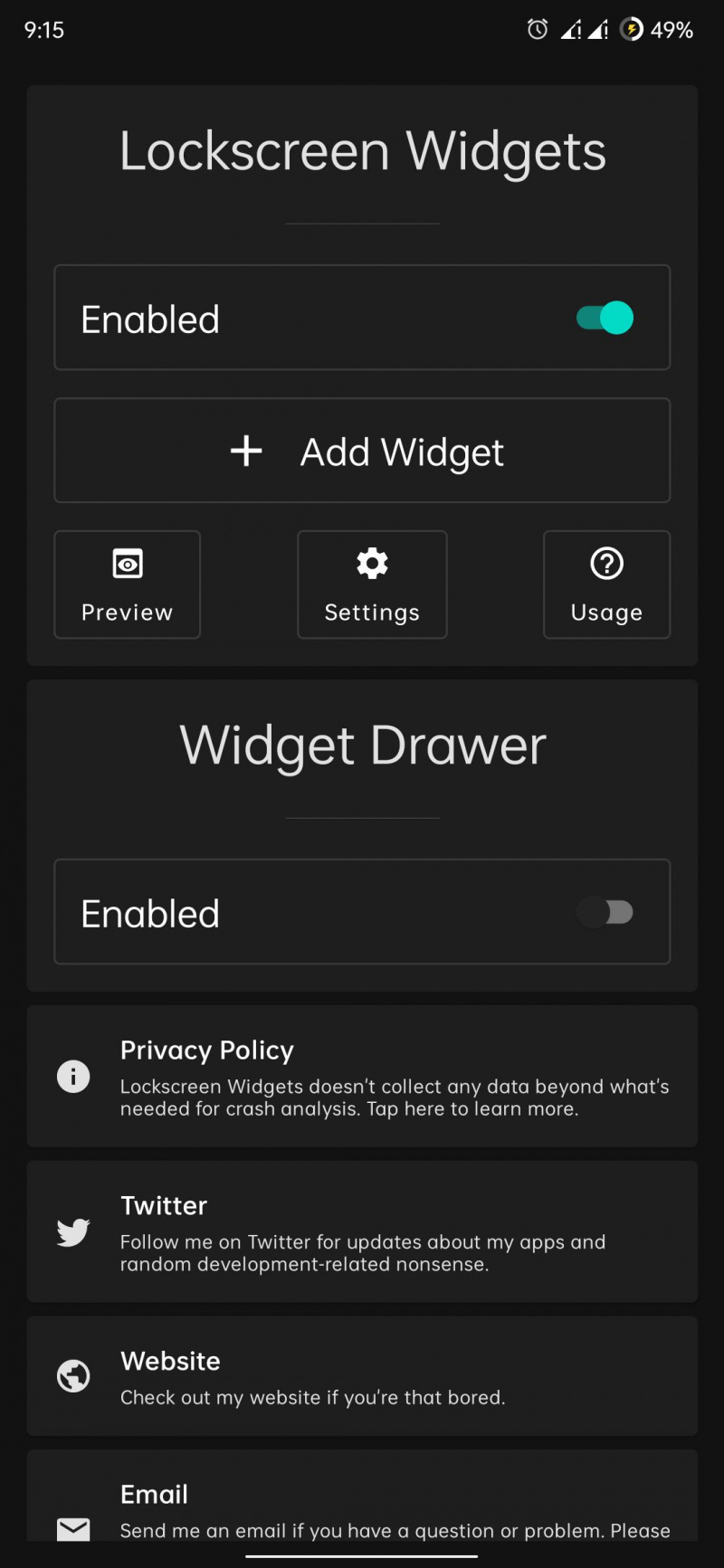
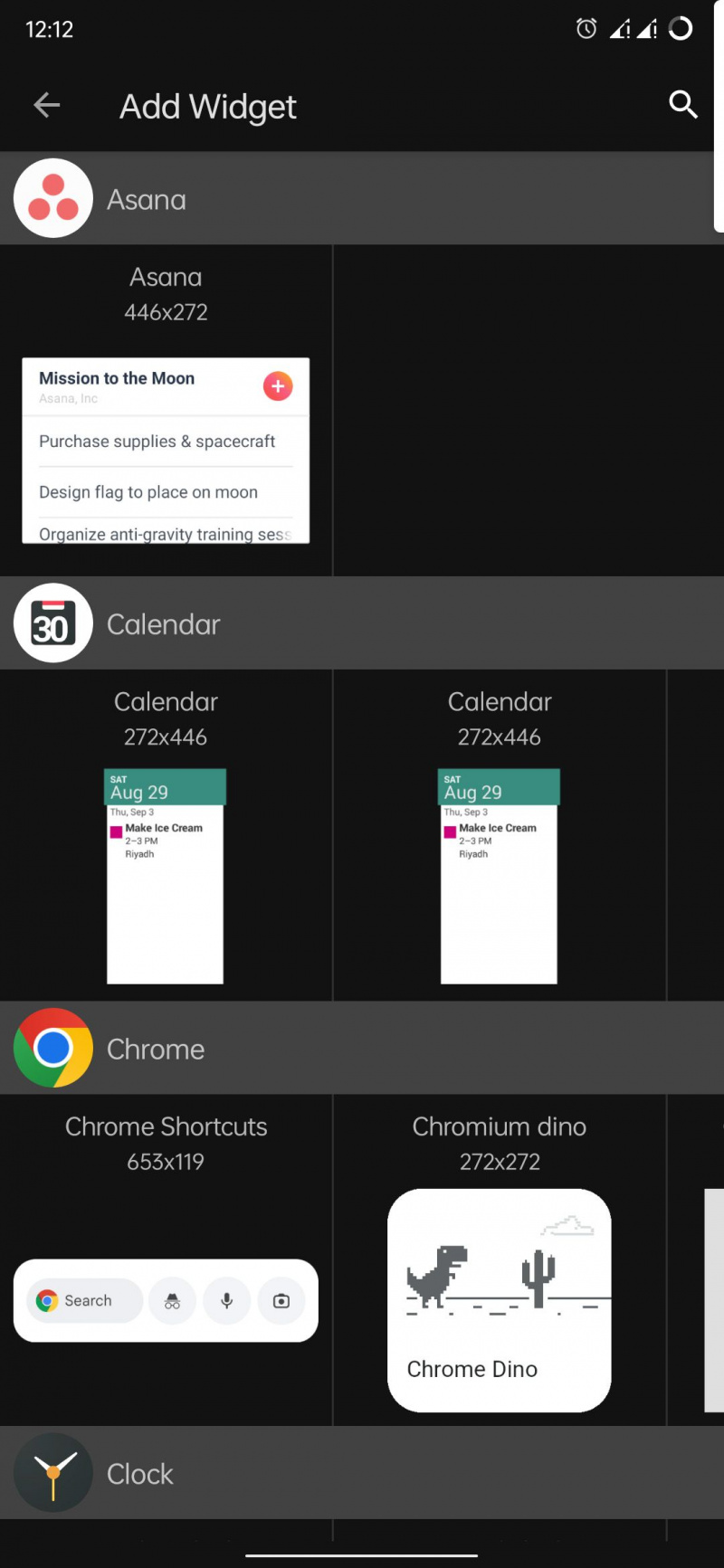
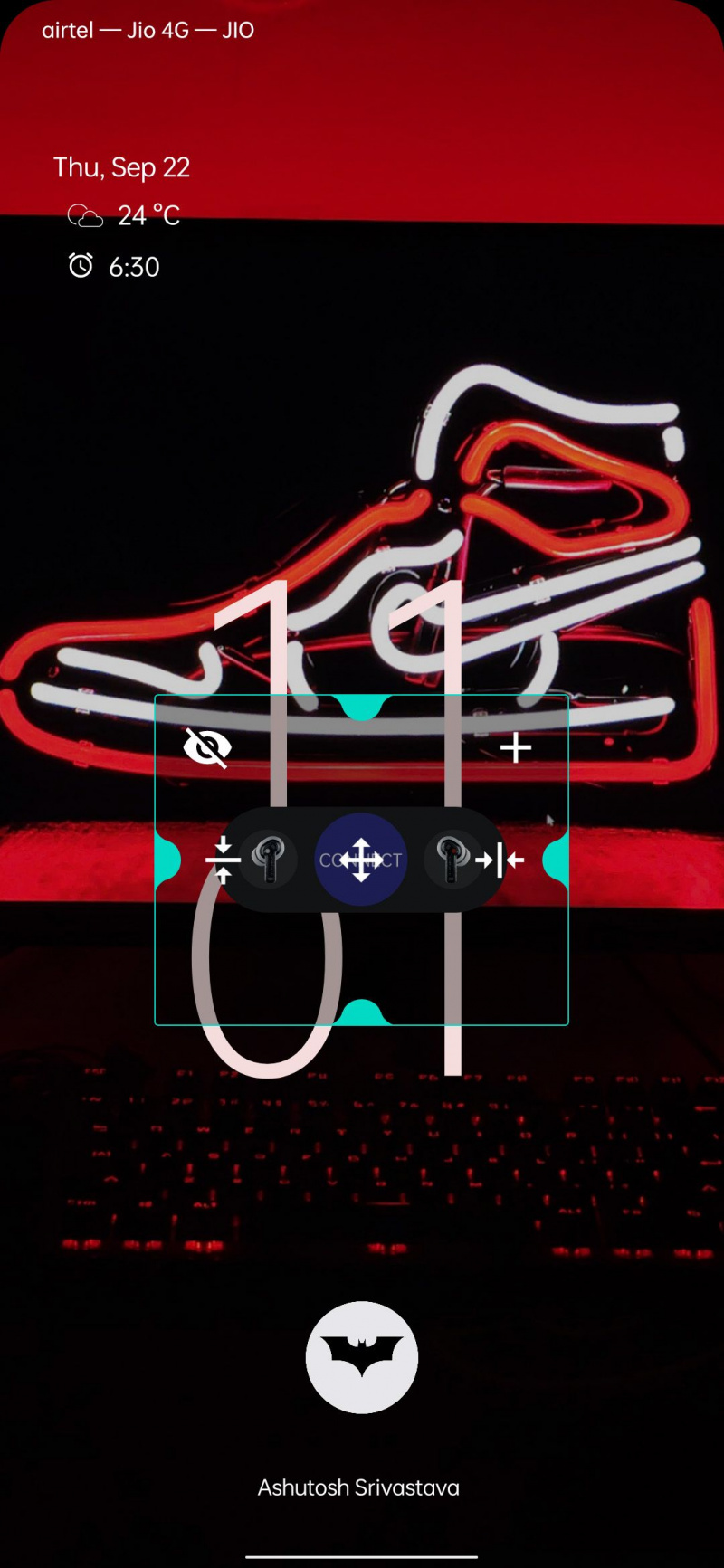
Krok 3: Upravte nastavenia
V aplikácii, ak prejdete na miniaplikáciu uzamknutej obrazovky nastavenie , môžete upraviť nasledujúce možnosti:
- Vzhľad: Môžete zmeniť farbu pozadia, povoliť alebo zakázať rozostrenie pozadia a jeho úroveň, upraviť polomer rohu miniaplikácie, ako aj rám miniaplikácie a nakoniec použiť Maskovaný režim , ktorý sa pokúsi nakresliť vašu tapetu ako pozadie miniaplikácie
- Rozloženie: V tejto časti môžete upraviť počet riadkov a stĺpcov na stránku a uzamknúť rám miniaplikácie. Pamätajte však, že ak to urobíte, nebudete môcť presúvať ani meniť ich veľkosť.
- Viditeľnosť: Táto sekcia obsahuje nastavenia na skrytie miniaplikácií pri konkrétnych operáciách, napríklad keď sa na uzamknutej obrazovke objaví upozornenie, keď stiahnete panel upozornení, keď zadávate PIN/vzor/heslo alebo keď je zariadenie v režime na šírku. .
- Správanie: V tejto časti môžete povoliť alebo zakázať animáciu miniaplikácie, upraviť trvanie animácie, zmeniť správanie indikátora stránky atď.
- Interakcia: Tu môžete povoliť ochranu pred dotykom, ktorá bude ignorovať klepnutia na miniaplikáciu, keď je senzor priblíženia vášho telefónu zakrytý. Táto sekcia má tiež možnosť vyzvať na odomknutie zariadenia a vymazanie upozornenia, ak miniaplikácia spúšťa akúkoľvek aplikáciu.
Spolu so všetkými týmito miniaplikáciami na uzamknutej obrazovke a prispôsobením má aplikácia aj možnosť pre zásuvku miniaplikácií. Môžete to povoliť prepnutím na Povolené v ponuke Zásuvka miniaplikácií a potom pridajte miniaplikácie ako na uzamknutú obrazovku.
Po povolení zásuvky miniaplikácií sa v pravom hornom rohu obrazovky zobrazí posúvač. Potiahnutím tohto posúvača sa zobrazia všetky miniaplikácie v zásuvke. Rovnako ako widgety na uzamknutej obrazovke, aj zásuvka má veľa možností prispôsobenia nastavenie menu, ktoré vám pomôže správne ho nakonfigurovať.
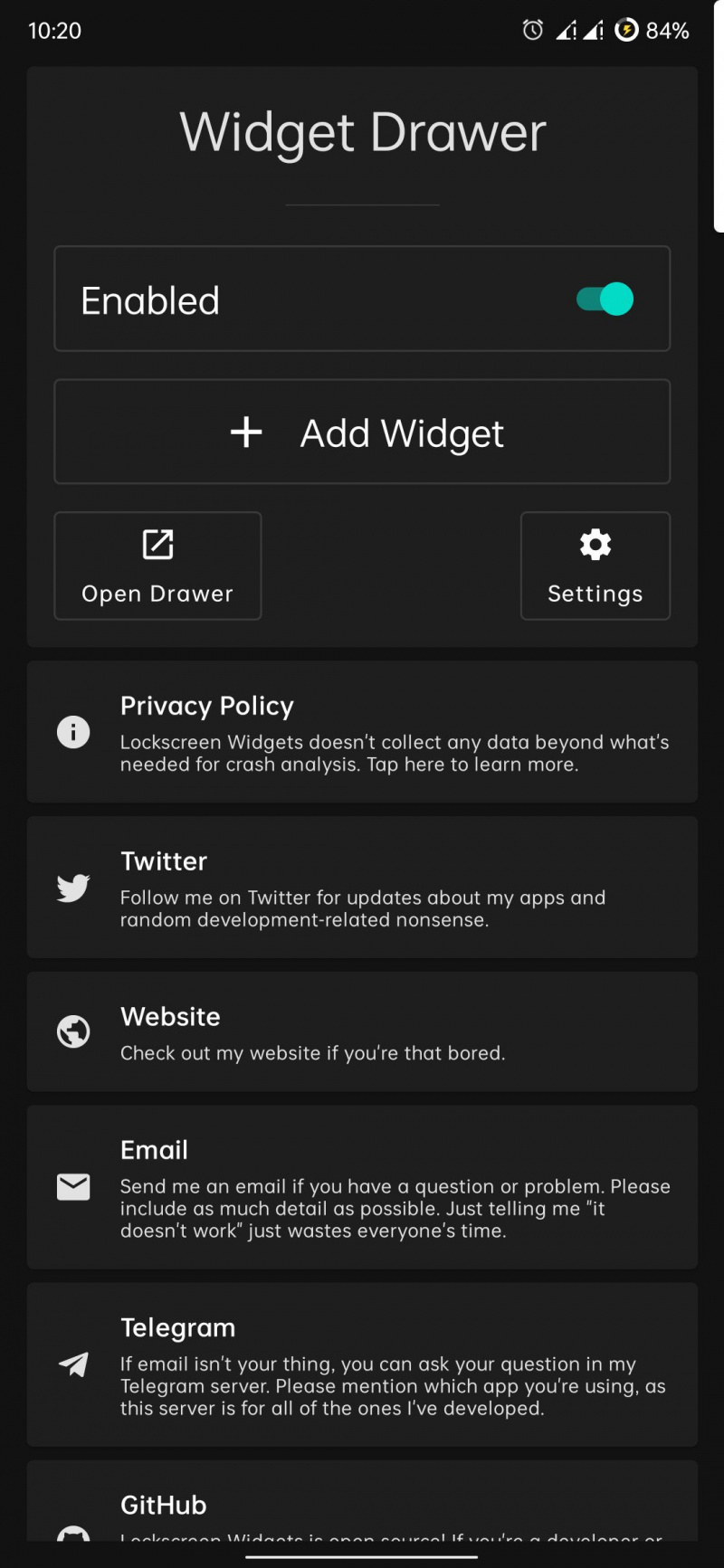
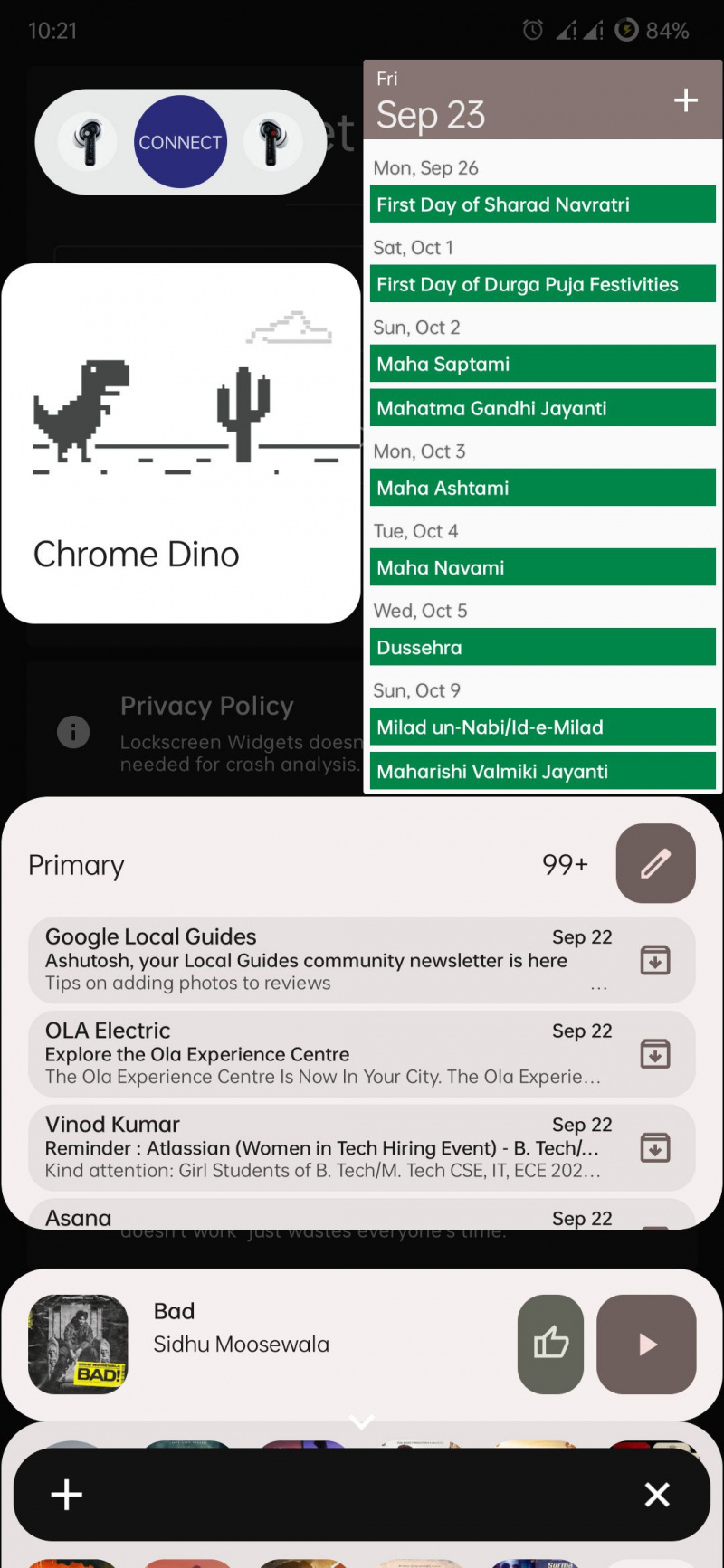
Nastavte a používajte miniaplikácie uzamknutej obrazovky
Aplikácia Lockscreen Widgets nie je zadarmo, no akonáhle ju použijete, budete vedieť, že za tie peniaze stojí. Ponúka oveľa viac funkcií, ako získate so vstavanou možnosťou na telefónoch Samsung. Pomocou aplikácie môžete začať používať všetky miniaplikácie na domovskej obrazovke na uzamknutej obrazovke.
A ak vás viac zaujíma prispôsobenie uzamknutej obrazovky, mohol by vás zaujímať náš sprievodca používaním videí ako tapety na uzamknutej obrazovke.
